win7系统关闭音频管理器图标的详细指南_装机软件
[摘要]win7用户们,你们会关闭音频管理器图标吗?还不会操作的朋友们就看下文win7系统关闭音频管理器图标的详细教程,相信对各位小伙伴们一定会有所帮助的哦。方法一、关闭音频管理器图标1、Realtek音频...
win7用户们,你们会关闭音频管理器图标吗?还不会操作的朋友们就看下文win7系统关闭音频管理器图标的详细教程,相信对各位小伙伴们一定会有所帮助的哦。
方法一、关闭音频管理器图标
1、Realtek音频管理器会随着声卡驱动的更新被安装在操作系统之中,默认情况下是开启的,关闭它能够节约系统资源,首先鼠标右击任务栏选择属性,然后依次点击“任务栏→通知区域→自定义”;如图所示:
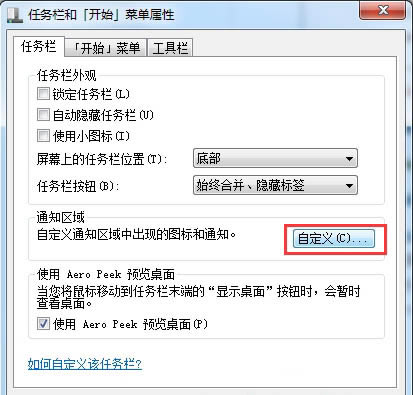
2、选中Realtek DH音频管理器的图标 → 在不活动时“隐藏”或者“总是隐藏”→点击确定;如图所示:
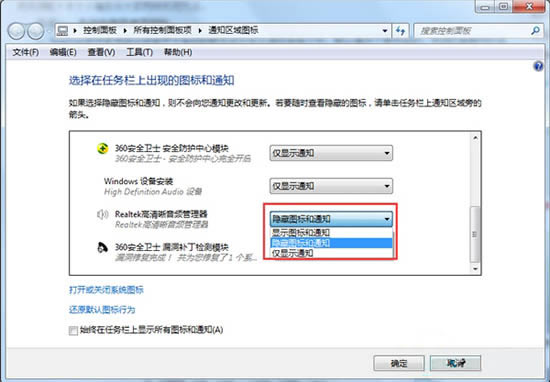
方法二、直接关闭音频管理器程序
1、其实即使关闭了图标之后,这个音频管理器的程序还是开着的,我们可以使用任务管理器关闭它,首先在键盘上按住快捷键(Ctrl+Alt+Del)调出 Windows任务管理器 →选择 RTHDCPL.EXE→结束进程;如图所示:
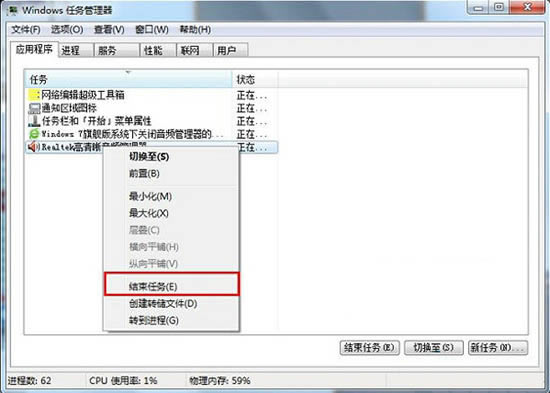
2、不过这里的关闭只能暂时有效,重启电脑之后,它还是会随机启动,那么要如何彻底关闭它呢,具体操作方法:首先开始→运行→输入:msconfig 回车打开系统配置实用程序;
3、切换到“启动”选项卡,然后找到并去掉RTHDCP前的对勾→点击确定即可。
上文就是小编带来的win7系统关闭音频管理器图标的详细教程,大家都学会了吗?
装机软件,全自动在线安装过程,无需电脑技术,小白在家也可自己完成安装,纯净稳定,装机必备之选!
……